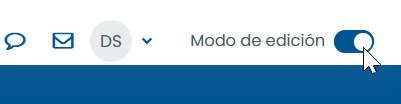5.1.- Actualizar el cuestionario del aula
El acceso al cuestionario de conocimientos previos se realiza pulsando sobre dicho recurso en el aula. En cualquier momento, podremos ver las preguntas insertadas pulsando el botón Vista previa del cuestionario, en la parte inferior. Para acceder a vista de edición de preguntas del mismo, haríamos clic en Preguntas, en el menú superior.
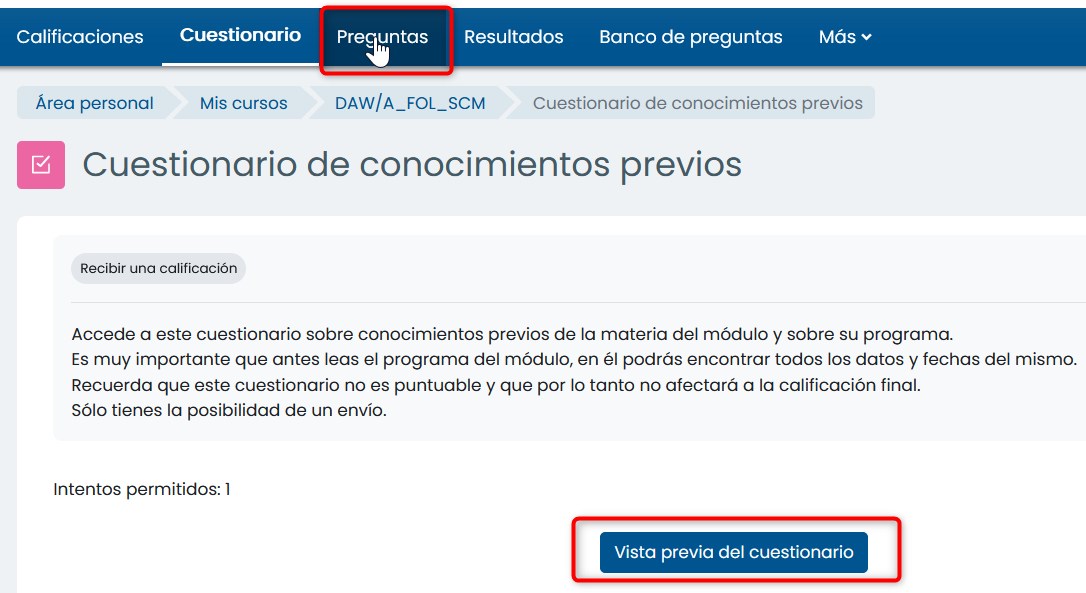
Gestionando las preguntas
Accediendo a Preguntas, tendremos la posibilidad de editar las preguntas existentes, quitarlas del cuestionario y agregar nuevas preguntas. Esto último podemos hacerlo desde el menú Banco de preguntas en la parte superior o desde la opción Agregar - una nueva pregunta...
Si usamos la segunda opción, es importante que en la creación de la pregunta la categoricemos en "Cuest cono prev". Igualmente, si quitamos alguna pregunta del cuestionario, es conveniente borrarla también de dicha categoría en el banco de preguntas. Todo esto nos facilitará la exportación posterior de las preguntas correctas.
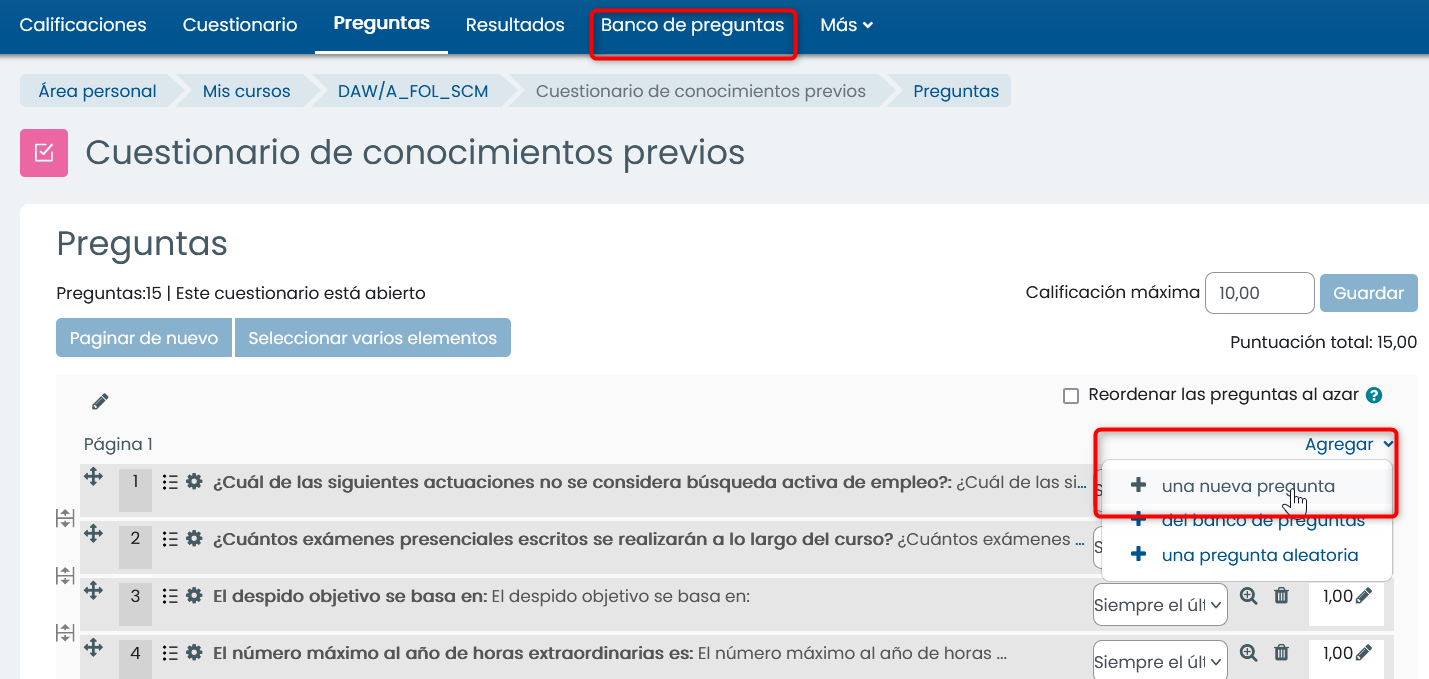
Recuerda que si quieres que el cuestionario de conocimientos previos se corrija automáticamente, debes evitar preguntas cortas o de tipo ensayo.
Creando y modificando preguntas desde el aula
La plataforma proporciona una variedad de tipos de preguntas; para crear una nueva, seleccionamos del listado aquella que nos interese y pulsamos en Agregar. A continuación, podremos completar todos los campos del formulario para crear nuestra pregunta y guardarla. Así, esta se añadirá al banco de preguntas para el cuestionario (recuerda categorizarla bien previamente).
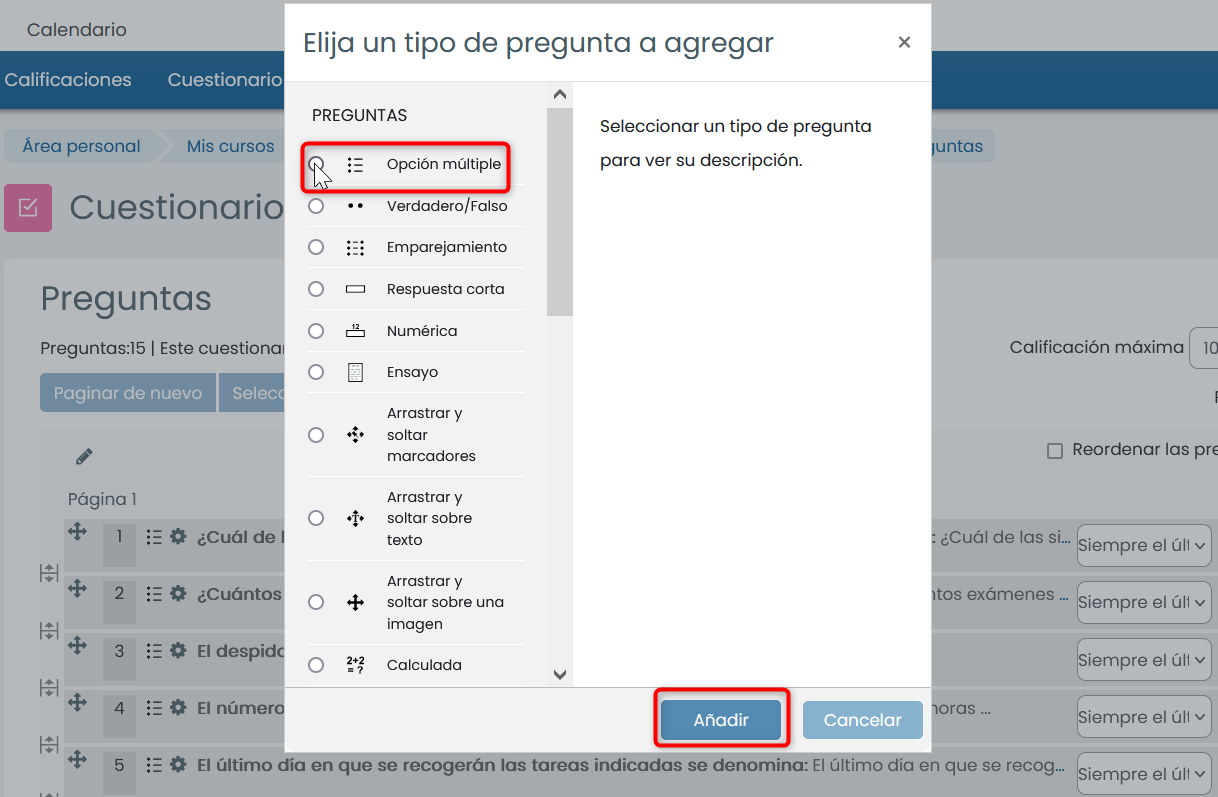
Entrando desde Preguntas, en el cuestionario: Si queremos modificar una pregunta, podemos pulsar en el icono de la rueda que precede a la pregunta en particular; esto nos dará acceso al formulario para realizar los cambios oportunos. Si, por el contrario, queremos suprimirla del cuestionario (permaneciendo la pregunta en el banco de preguntas), pulsaríamos en el icono de la papelera que le sigue.

Entrando desde el Banco de preguntas: En el desplegable que nos aparece junto a cada pregunta nos aparecerán más opciones. Desde el banco de preguntas, también podremos agregar preguntas nuevas. Lo indispensable es que haya correspondencia entre las preguntas de la categoría y las insertadas en el cuestionario.
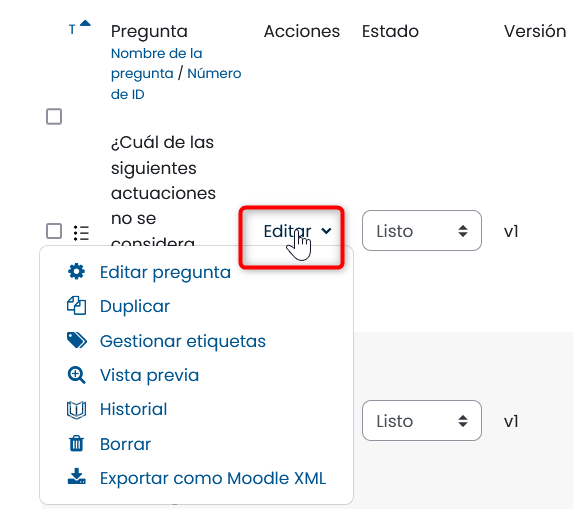
En la plataforma, cuando hayas insertado las preguntas y revisado la vista previa, no olvides poner visible el cuestionario de conocimientos previos para que el alumnado pueda comenzar a realizarlo. Solo tendrás que activar el Modo de edición, en la esquina superior derecha del aula y, en el desplegable que figura junto al cuestionario, seleccionar Mostrar.